インデックス紙にコピーする(インデックス印字)
用紙カセット、PODデッキライト・C、または多段デッキ・Cにセットしたインデックス紙を使って、インデックス紙のインデックス部分にコピーできます。
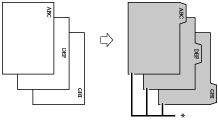
* インデックス紙
インデックス紙にコピーするときは、インデックス位置にコピーする画像のシフト(ずらし)幅を設定します。
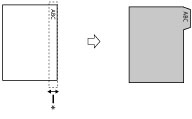
* シフト幅
重要 |
使用できる原稿はA4 またはLTR のみです。 |
メモ |
用紙カセット、PODデッキライト・C、または多段デッキ・Cからインデックス紙を給紙する場合は、用紙種類をインデックス紙に登録しておく必要があります。(→給紙箇所にセットした用紙のサイズと種類を登録する) インデックス紙を用紙カセット、PODデッキライト・C、または多段デッキ・Cにセットする方法は、「メンテナンス」を参照してください。 [残留インデックス紙の強制排出]を「ON」に設定している場合は、1部ごとに余ったインデックス紙を強制的に排紙します。例)[インデックス数]を「5」に設定していて、1部に必要なインデックス紙が「7」枚の場合は、インデックスが「5」ついたインデックス紙を「2」セット給紙します。インデックス紙は全部で「10」枚になりますが、必要なインデックス紙は「7」枚なので、残った「3」枚のインデックス紙が排紙されます。(→残留インデックス紙を強制排出する) シフト(ずらし)される部分に画像があるとコピーした用紙が汚れる原因になることがあります。また、シフト(ずらし)される部分の画像は、用紙の上にコピーされません。 シフトされる部分に画像がはみ出ている場合: 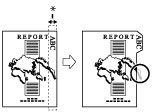 * シフトされる部分 |
1.
 (メインメニュー)→[コピー]を押す
(メインメニュー)→[コピー]を押す
2.
[その他の機能]→[インデックス印字]を押す
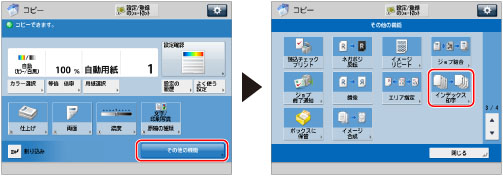
3.
[変更]を押して、インデックス紙がセットされている給紙箇所を選択
4.
コピーシフト(ずらし)幅(0 ~ 25 mm)を[-][+]で設定したあと、[OK]を押す
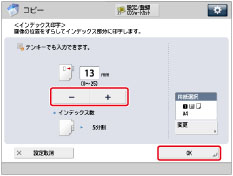
5.
[閉じる]を押す
メモ |
タッチパネルディスプレーに表示されているインデックス数と、セットされているインデックス紙のインデックス数が合っているか確認してください。 セットされているインデックス紙の分割数の変更は、[用紙の設定]で行います。(→給紙箇所にセットした用紙のサイズと種類を登録する) |